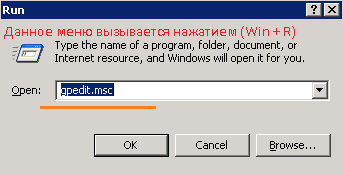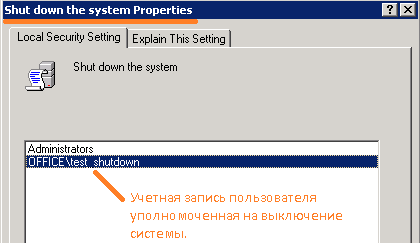- Автоматическое выключение Windows 2003 Server
- Как выключить win 2003.
- #1
- #2
- #3
- #4
- #5
- Выключить сервер windows 2003
- Вопрос
- Ответы
- Все ответы
- Нельзя использовать команду shutdown выключить или перезагрузить Windows Server 2003 удаленно
- Симптомы
- Причина
- Решение
- Сведения об исправлении
- Предварительные условия
- Необходимость перезагрузки
- Сведения о замене исправлений
- Сведения о файлах
- Временное решение
- Статус
- Дополнительные сведения
- Выключение Windows XP, Server 2003, Server 2008 без прав администратора.
Автоматическое выключение Windows 2003 Server
Полазив по Google, и ничего толкового не найдя, я решил самостоятельно реализовать решение данной задачи.
Думаю нужно сделать небольшое пояснение, под «ничего толкового» я имел ввиду то, что соответствовало моим требования. Речь идет о том, чтобы на сервере было установлено как можно меньше ПО, а установленное должно быть проверенно. Поэтому программы «автовыключатели» я даже не рассматривал как вариант. В таком случае остается два варианта решения проблемы батник или язык программирования высокого уровня.
Написать выключалку на Delphi или C# не составляет труда, но в батнике можно обойтись одной строкой. Поэтому останавливаемся на батника.
Мануалы в руки и в перед! Для выключения есть команда shutdown но есть небольшая разница в использовании этой команды под Windows XP и Windows 2003 server, а точнее в параметрах для выполнения данной программы.
Я решил сразу представить строку, а потом разобрать ее: shutdown /s /d 1:1 /f shutdown – сама команда на выключение
/s – параметр указывающий, что мы хотим выключить ПК
/d 1:1 – параметр, указывающий код причины выключения
/f – параметр, указывающий на принудительное завершения программ при выключении. Это необходимо так как некоторые службы чувствительны к случайным выключениям или же у вас просто не выключится ПК, а будет ждать участия пользователя.
Весь батник выглядит вот так: @echo off
shutdown /s /d 1:1 /f
Так, батник у нас есть, теперь осталось сделать чтобы батник выполнялся в заданное время. Идем «Пуск» -> «Все программы» -> «Стандартные» -> «Служебные» -> «Назначение задания»:
В ходе опроса мастером необходимо указать программу, которую необходимо выполнять. В нашем случае это батник, указываем как часто выполнять данное действие:
Теперь указываем от имени какого пользователя необходимо выполнить данную программу:
И вот в назначенное время:
Как выключить win 2003.

#1

#2

#3

Задача такая: Стоит 2003 сервер без монитора, мышки и клавы. Как его выключать, только кнопкой питания? При этом, чтобы сама кнопка работала и чтобы он не задавал вопросов о подключенных пользователях, открытых приложения и т.д. Просто корректно завершал все задачи, отключал подключенных пользователей и выключался.
Просьба шутникам: не предлагать выдёргивать вилку из розетки, держать кнопку питания пока не выключиться и т.д. Так же не надо предлагать отключать сервер удалённо. Интересует только возможность выключения сервера кнопкой питания, если, например, пропала сеть (она сделана на WI-FI).
Прошу меня простить, если такой вопрос уже поднимался. Я перерыл весь инет, но ответа не нашёл.
#4

. Как его выключать, только кнопкой питания? .
просто.
Пуск-Панель управления-Электропитание-Дополнительно-При нажатии кнопки выключения компъютера-Завершение работы-ОК-Применить.
+ то что написал EXEn
также можно создать батник и вырубать комп по расписанию
#5

Значит так. Сделано следующее:
1) Пуск — Панель управления – Электропитание – Дополнительно — При нажатии кнопки выключения компьютера. Стоит «Завершение работы».
2) Пуск – Выполнить — gpedit.msc. Конфигурация компьютера — Конфигурация Windows -Параметры безопасности — Локальные политики — Параметры безопасности — Завершение работы: Разрешить завершение работы системы без выполнения входа в систему. Стоит «включено».
3) Пуск – Выполнить gpedit.msc. Локальный компьютер — Конфигурация компьютера — Административные шаблоны – Система — Отображать диалог слежения за завершением работы. Стоит «отключено».
При этом если к серверу подключены пользователи, то он начитает задавать вопросы. А мне надо, что бы он их отрубал и выключался. Так же если есть не завершённые задачи (приложения) он, наверно, тоже будет об этом спрашивать (правда, я это пока не проверял), а надо, что бы он их просто закрывал, без вопросов.
P.S. Byld0zer, спасибо за совет про батник, это тоже пригодится, но для других целей.
Сообщение отредактировал luna-tik: 17 Июль 2008 — 21:50
Выключить сервер windows 2003
Вопрос
У меня вопрос на верное прост до смеха, но я не как не придумал.
Что-то читал про сценарий и так не разобрался. У меня была ОС SERVER2000, так я поставил ТВИНКЕР_XP и связал его с назначением задания и проблем ни каких нет. Что ГЛАВНОЕ что пользователю не надо логиниться, что-бы выключить комп Это на SERVER2000. А 2003 хоть убейся выходишь с пользователя и комп задание не выполняет.
Ответы
Все ответы
Способов действительно много. Если у вас Win2003 сервер, воспользуйтесь, например, утилитой shutdown.
А если стоит задача, чтобы пользователи могли выключить сервер без необходимости входить в систему, то настройте локальную политику безопасности Shutdown: Allow system to be shutdown without having to log on.
Уважаемые суть это того что-бы даже не дотрагиваясь клавы, зделать как назначения задание на 20.00.
Я тут поковырялся с командой АТ командной строке и понял ошибку, задание я делаю как амин и пароль вставляю, а пользователь уже выгружен. Команда АТ запускает задание как сама система и пишит что запусть как системного юзера.
Я зделал .ехе в одной проге где там дает команду на выключения 2 раза, потому что в винде глюки она схватывает команду на второй раз.Это мне говорили и я сам убедился. НО так и не чего и не добился.
МОЖЕТ У кого -то есть еще вариант сценария этой смешной проблемы ПО подскажите ПОЖАЛУЙСТА. Только желательно подробно так как я начинающий АДМИН.
Нельзя использовать команду shutdown выключить или перезагрузить Windows Server 2003 удаленно
Сведения о внутренней поддержки Майкрософт
Симптомы
При использовании команды shutdown попытайтесь завершить работу или перезагрузить удаленный компьютер под управлением Microsoft Windows Server 2003 компьютер завершает работу.
Например, при вводе /m/s shutdown \\ имя_компьютера /t 003
на удаленном компьютере может появиться одно из следующих сообщений об ошибке:
имя_компьютера: компьютер обрабатывает другое действие и таким образом не удается завершить работу. Дождитесь завершения этого действия компьютер и повторите попытку. (21)
Устройство не готово
Причина
Эта проблема может возникнуть при использовании подключения к удаленному рабочему столу с параметром/Console для открытия консольного сеанса (сеанс 0) на компьютере под управлением Windows Server 2003, а затем использовать Выход для завершения подключения. Например проблема может возникнуть, если вы выполните следующие действия в указанном порядке:
Удаленно подключаться к сеансу консоли на компьютере под управлением Windows Server 2003 с помощью подключения к удаленному рабочему столу. Чтобы сделать это, нажмите кнопку Пуск, выберите пункт выполнить, в поле Открыть введите mstsc/console и нажмите кнопку ОК. Введите имя компьютера и нажмите кнопку Подключить.
После открытия сеанса консоли, нажмите кнопку Пуски выберите команду Выход выйти из сеанса консоли.
В командной строке введите shutdown /r /m \\ имя_компьютера /t 003
Чтобы перезагрузить удаленный компьютер на удаленном компьютере.
Решение
Сведения об исправлении
Существует исправление от корпорации Майкрософт. Однако данное исправление предназначено для устранения только проблемы, описанной в этой статье. Применяйте данное исправление только в тех системах, которые имеют данную проблему. Это исправление может проходить дополнительное тестирование. Таким образом если вы не подвержены серьезно этой проблеме, рекомендуется дождаться следующего пакета обновления, содержащего это исправление.
Если исправление доступно для скачивания, имеется раздел «Пакет исправлений доступен для скачивания» в верхней части этой статьи базы знаний. Если этот раздел не отображается, обратитесь в службу поддержки для получения исправления.
Примечание. Если наблюдаются другие проблемы или необходимо устранить неполадки, вам может понадобиться создать отдельный запрос на обслуживание. Стандартная оплата за поддержку будет взиматься только за дополнительные вопросы и проблемы, которые не соответствуют требованиям конкретного исправления. Полный список телефонов поддержки и обслуживания клиентов корпорации Майкрософт или создать отдельный запрос на обслуживание посетите следующий веб-узел корпорации Майкрософт:
Примечание. В форме «Пакет исправлений доступен для скачивания» отображаются языки, для которых доступно исправление. Если нужный язык не отображается, значит исправление для данного языка отсутствует.
Предварительные условия
Для установки предварительные компоненты не требуются.
Необходимость перезагрузки
После установки этого исправления необходимо перезагрузить компьютер.
Сведения о замене исправлений
Это исправление не заменяет других исправлений.
Сведения о файлах
Английская версия исправления содержит атрибуты файла (или более поздней версии), приведенные в следующей таблице. Дата и время для этих файлов указаны в формате общего скоординированного времени (UTC). При просмотре сведений о файле, он преобразуется в локальное время. Чтобы узнать разницу между временем по Гринвичу и местным временем, откройте вкладку часовой пояс «Дата и время» панели управления.
Date Time Version Size File name
————————————————————
07-Jan-2004 00:58 5.2.3790.116 540,160 Winlogon.exe
Временное решение
Чтобы обойти эту проблему, воспользуйтесь одним из следующих методов:
Отключение сеанса консоли выход. Например нажмите кнопку Закрыть в сеансе консоли и нажмите кнопку ОК , чтобы подтвердить действие когда появится следующее сообщение:
Это прервет сеанс Windows. Программы будут продолжать работу во время отключения. Можно подключиться к этому сеансу позже вновь выполнив вход.
Использование удаленного рабочего стола без /console/Console переключиться к компьютеру под управлением Windows Server 2003.
Чтобы удаленное завершение работы сервера после этого проблема уже возникла, повторно подключиться к серверу с помощью удаленного рабочего стола и затем использовать кнопку Закрыть для отключения от сервера. Затем можно использовать команду shutdown для завершения работы или перезагрузки удаленного сервера.
Статус
Корпорация Майкрософт подтверждает, что это является проблемой в продуктах Майкрософт, перечисленных в разделе «Относится к» данной статьи.
Дополнительные сведения
Дополнительные сведения об использовании подключения к удаленному рабочему столу в Windows Server 2003 щелкните следующий номер статьи базы знаний Майкрософт:
HOW TO: подключение клиентов к службам терминалов в Windows Server 2003
Для получения дополнительных сведений щелкните следующий номер статьи базы знаний Майкрософт:
Описание Стандартные термины, используемые при описании обновлений программных продуктов Майкрософт
Выключение Windows XP, Server 2003, Server 2008 без прав администратора.
Данная настройка применительна к Windows XP , Windows Server 2003 , Windows Server 2008 .
Вызываем меню Выполнить: (Win + R)
набираем gpedit.msc, далее переходим Computer Configuration – Windows Settings – Local Policies – User Rights Assignment,
нас интересует параметр «Shut down the system» (по умолчанию только группе Administrators даны права на выключение системы).
Пользователь в группе Users: (т.е. с минимальными правами в системе)
net user test_shutdown | find «Local Group Memberships»
Local Group Memberships *Users
Дадим этому пользователю ( test_ shutdown) права на выключение системы.
Используйте прокси ((заблокировано роскомнадзором, используйте vpn или proxy)) при использовании Telegram клиента:
Поблагодари автора и новые статьи
будут появляться чаще 🙂
Карта МКБ: 4432-7300-2472-8059
Yandex-деньги: 41001520055047
Большое спасибо тем кто благодарит автора за практические заметки небольшими пожертвованиями. С уважением, Олло Александр aka ekzorchik.